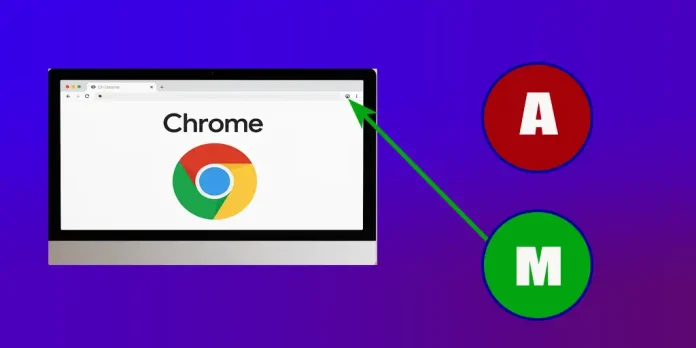С помощью Google Chrome пользователи могут создавать разные профили. Когда вы входите в свой собственный профиль, вы получаете доступ к закладкам, сохранённым паролям и другим личным настройкам. Это очень удобно на вашем личном компьютере.
Однако, если вы входите в свой профиль на общем компьютере, например, на работе или у кого-то в гостях, и не хотите, чтобы другие получили доступ к вашей информации, лучше всего удалить свой профиль после использования. В этой статье вы узнаете, как сделать это безопасно и легко.
Как удалить аккаунт Google из Chrome на компьютере
Если вы хотите удалить аккаунт Google из Google Chrome, сначала откройте браузер на том компьютере, где вы вошли в систему. В правом верхнем углу нажмите на свою фотографию профиля или инициалы, чтобы открыть меню профиля. Затем выберите «Управление профилями».
В появившемся списке найдите профиль, который хотите удалить. Нажмите на три точки рядом с ним и выберите «Удалить». Появится уведомление с просьбой подтвердить выбор. После подтверждения профиль будет полностью удалён с компьютера, включая локальные данные, такие как закладки, история просмотров и сохранённые пароли. Это поможет защитить ваш аккаунт, особенно если вы использовали общий или публичный компьютер.
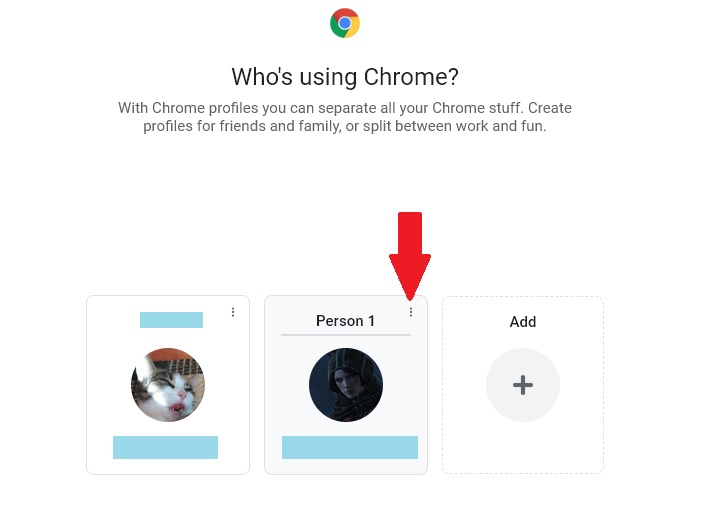
Профиль Google Chrome на телефоне
Когда вы входите в Chrome на телефоне, есть чёткое различие между Android и iPhone.
На телефоне Android ваш аккаунт Google встроен в операционную систему. Поэтому вы не можете просто так добавлять или удалять профили внутри самого Chrome. Браузер по умолчанию использует основной аккаунт, с которым изначально был настроен телефон.
На iPhone или iPad всё устроено иначе. Там Chrome — это отдельное приложение, не связанное с операционной системой. Благодаря этому, как и на компьютере, вы можете управлять несколькими профилями.
Чтобы удалить профиль на iPhone или iPad:
- Откройте приложение Chrome.
- Нажмите на значок профиля в правом верхнем углу (ваше фото или первая буква имени).
- Выберите «Управление аккаунтами на этом устройстве».
- Нажмите «Удалить с устройства» рядом с аккаунтом, который вы больше не хотите использовать.